Hướng dẫn cài đặt Email server vào điện thoại Android và IOS
Giả sử chúng ta đã có địa chỉ email test@yourweb.vn với thông số kỹ thuật như sau:
Tên miền (Domain): yourweb.vn
Máy chủ mail (Mail server): mail.yourweb.vn
Máy chủ gửi thư đến: Chọn SSL và cổng là 995 với POP3; 993 với IMAP
Máy chủ thư đi: Chọn SSL và cổng là 465
Tên người dùng: Nguyễn Văn Test
Email: test@yourweb.vn
Mật khẩu (password): 12345!@#
Mở điện thoại, tìm biểu tượng Thư điện tử (Email).
Cài đặt cho hệ điều hành Android
B1. Từ giao diện danh sách ứng dụng chọn “Cài đặt” => “Tài khoản & sao lưu” => “Tài khoản”
B2. Thêm tài khoản Mail
Click vào nút “Thêm tài khoản” sau đó chọn kiểu “Tài khoản POP3” để tải email về điện thoại. Chọn kiểu “Tài khoản IMAP” để email trên máy chủ và chỉ tải một bản sao về điện thoại. Lưu ý khi chọn IMAP, cần kiểm tra dung lượng hộp thư thường xuyên. Nếu hộp thư đầy sẽ không nhận được email mới.
B3. Sau đó điền thông tin tài khoản
Ví dụ ở đây sẽ sử dụng tài khoản với user là test@yourweb.vn với mật khẩu 123456@#
Lưu ý: nếu sau khi bấm “Tiếp tục” mà hiển thị hộp thoại chứng chỉ không hợp lệ thì đừng lo, bạn click vào nút “Nâng cao” sau đó bấm vào nút “Vẫn tiếp tục” để đăng nhập vào tài khoản
B4. Tương tự với cấu hình setup hộp thư đi
B5. Sau khi kết nối hoàn tất sẽ hiển thị màn hình sau
Như vậy là ta đã cấu hình Email Server vào điện thoại thành công. Để sử dụng chỉ cần truy cập vào app Mail ( Gmail) trên điện thoại app sẽ tự động chuyển sang hòm thư của tài khoản mà ta vừa thêm vào
Cài đặt cho hệ điều hành IOS
Đang cập nhật…

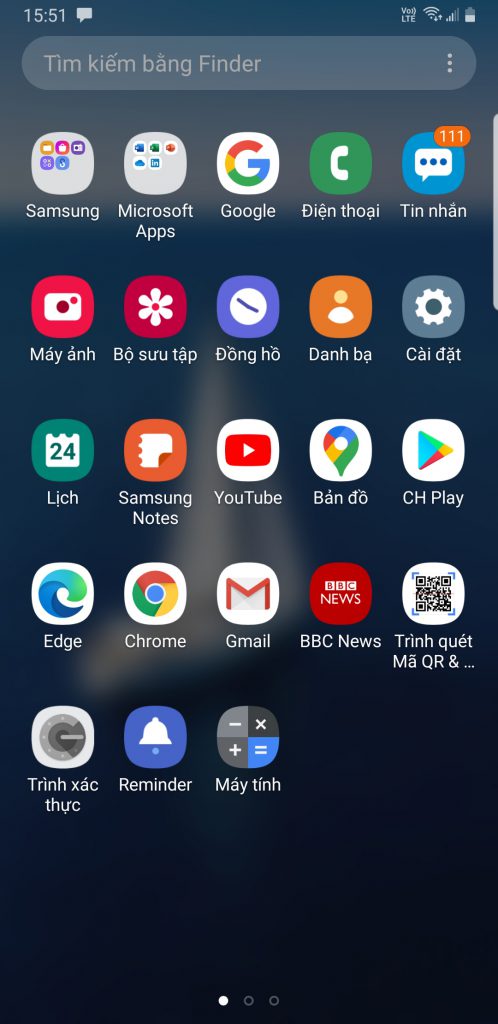
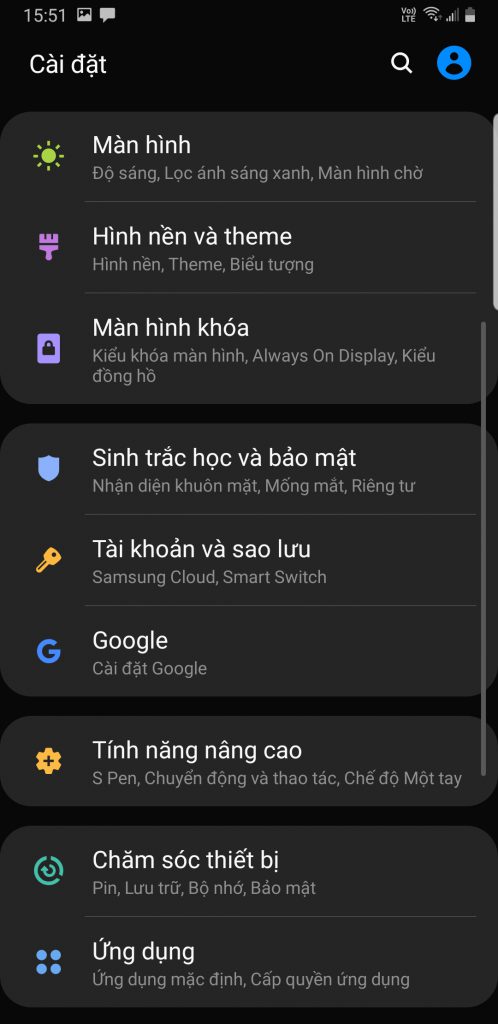
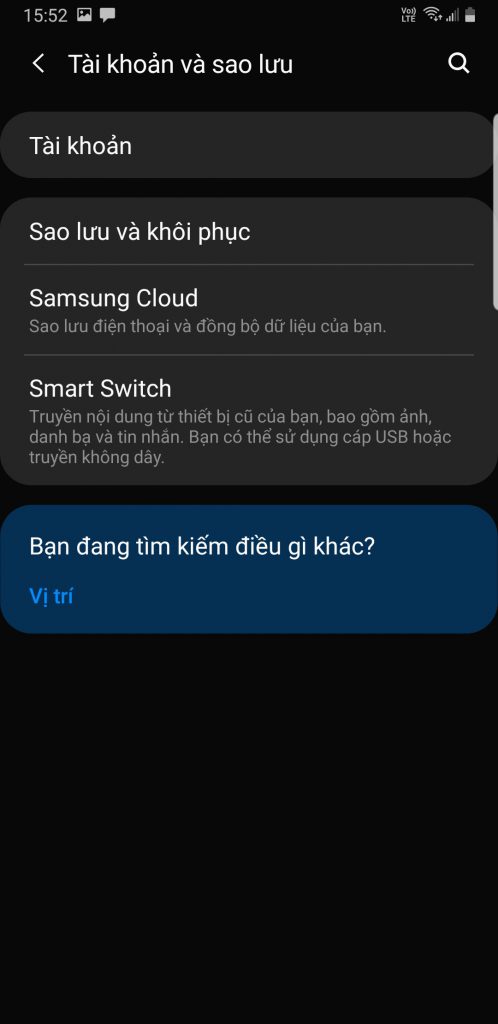
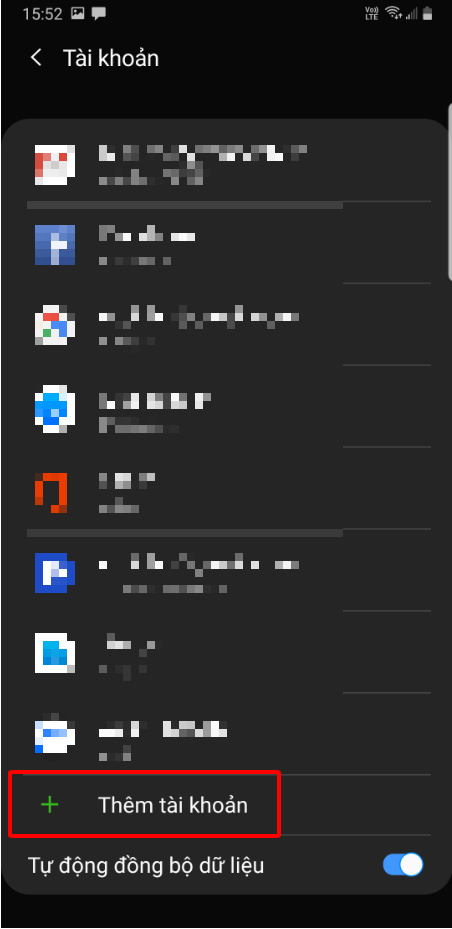
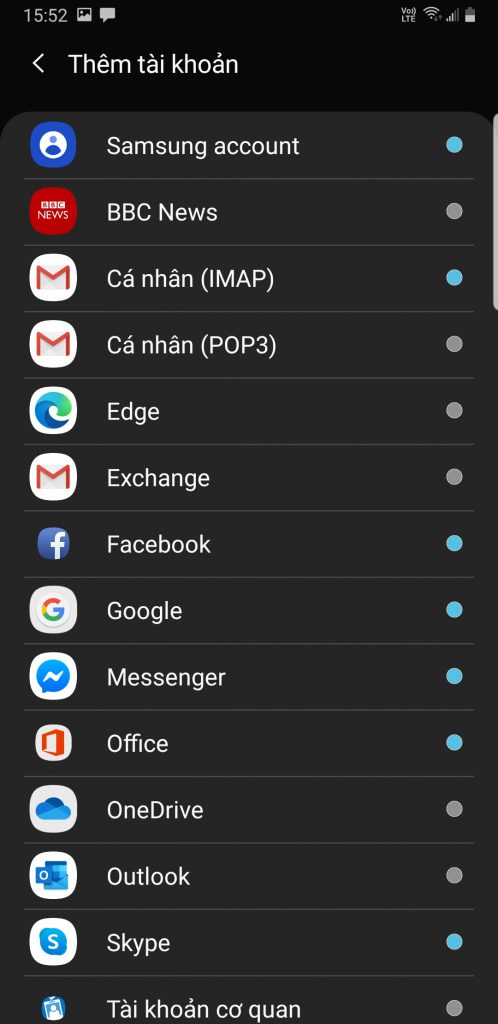
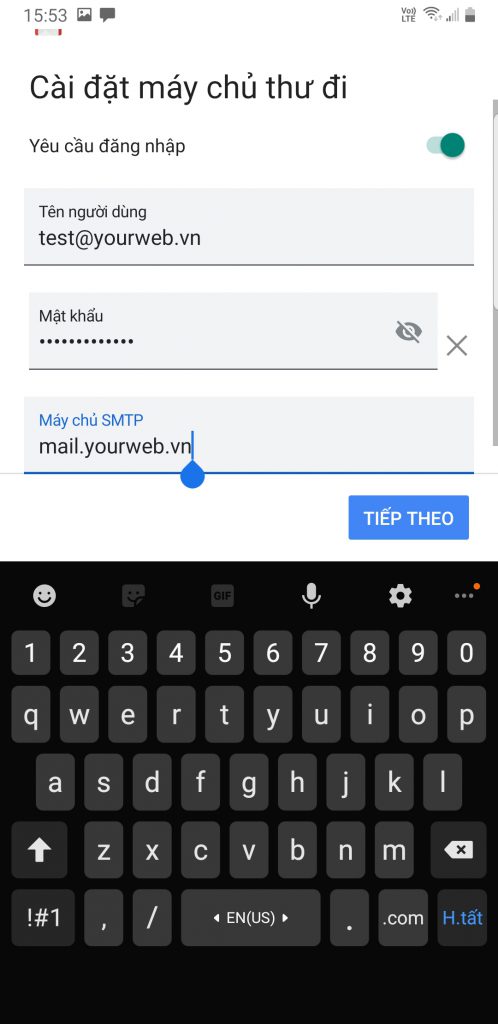
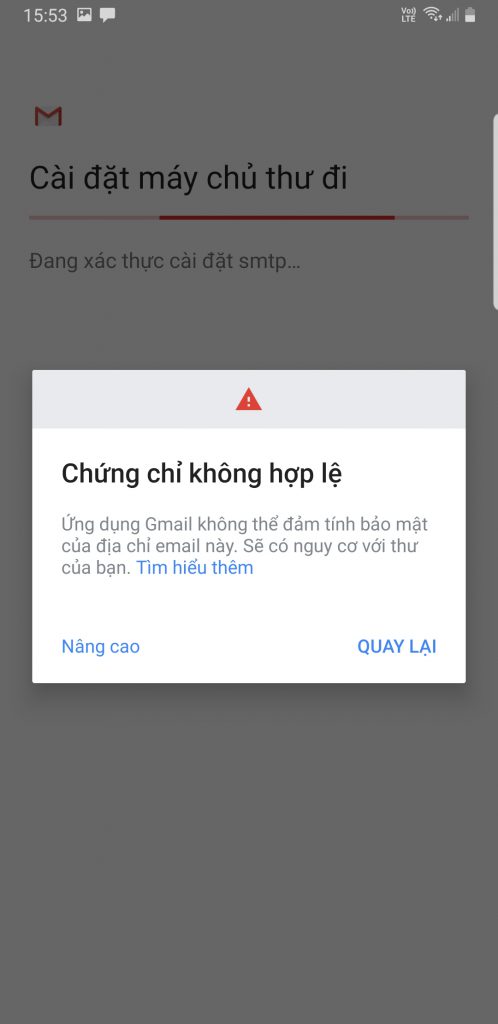
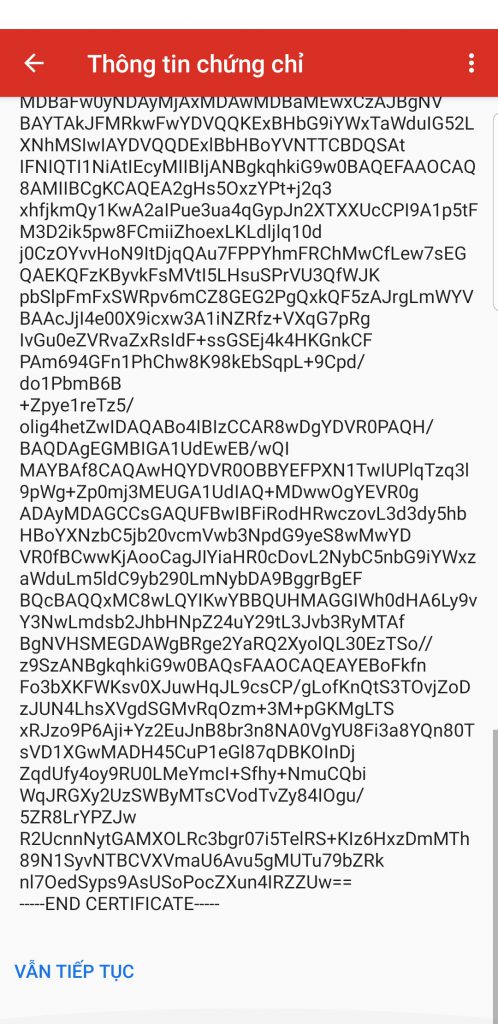
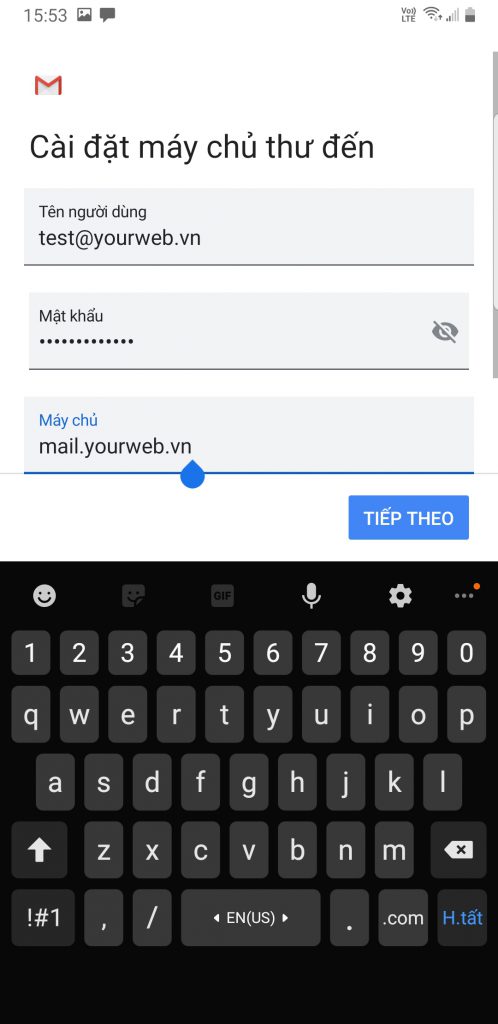
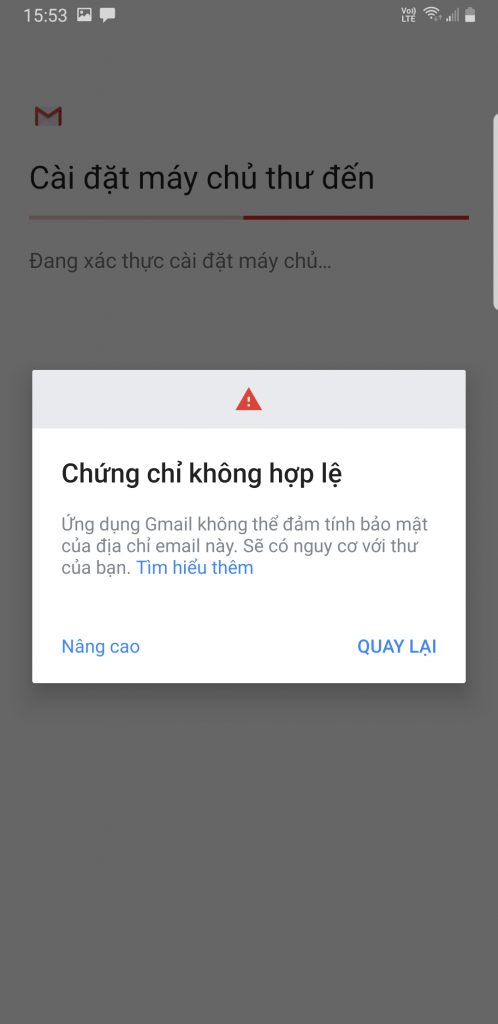
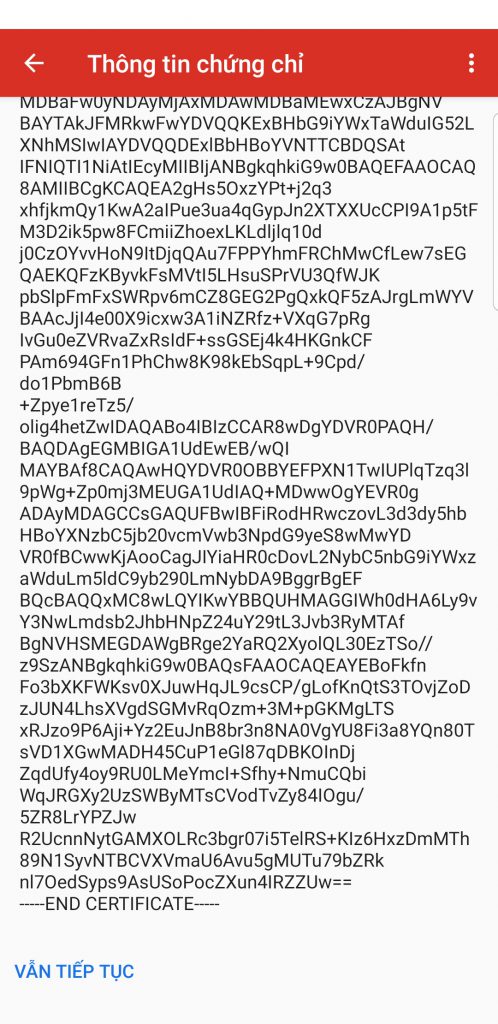
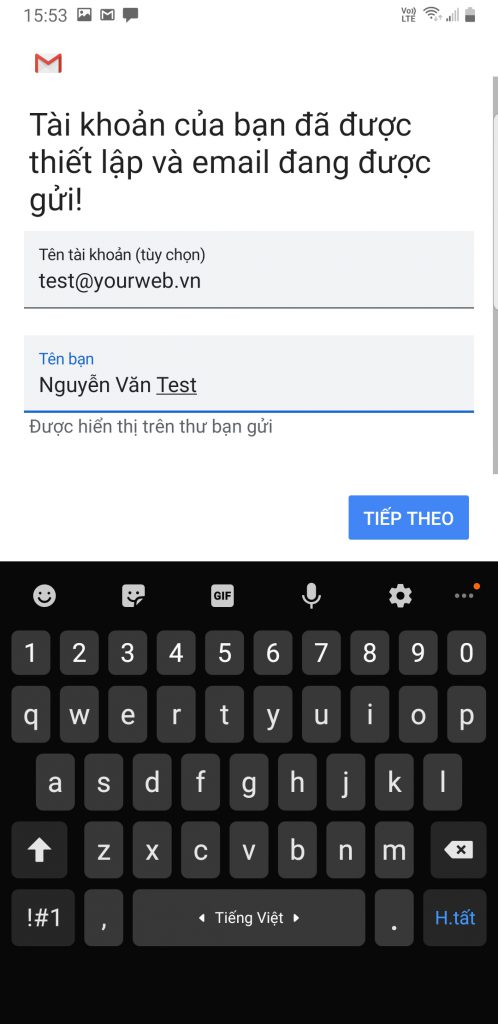
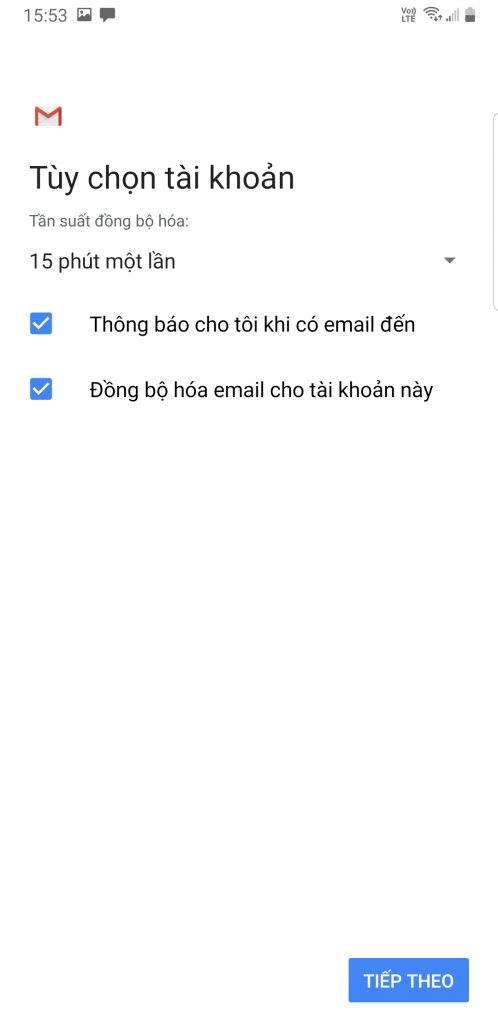
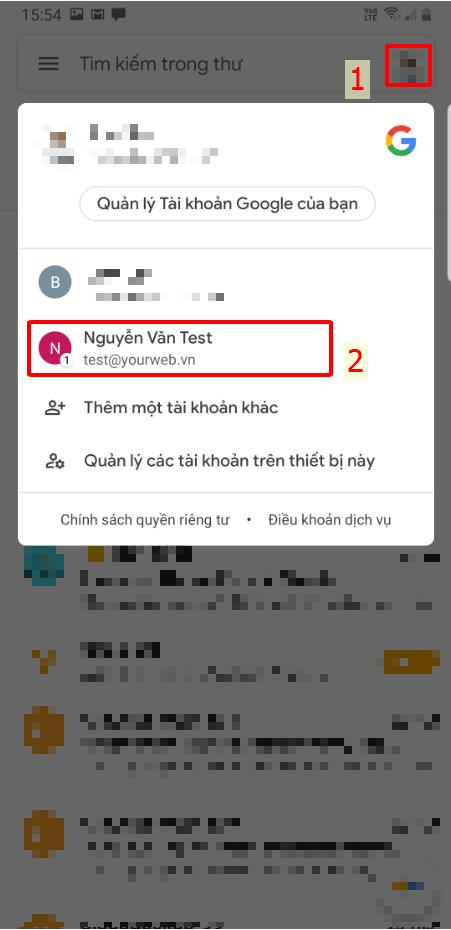
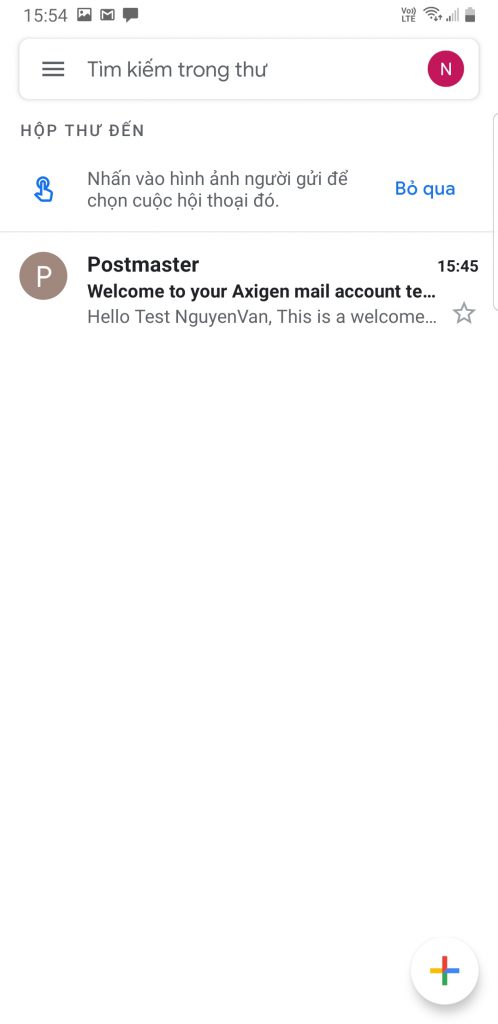


CÔNG TY TNHH DỊCH VỤ CÔNG NGHỆ YOURWEB
Trụ Sở: 32 Đường Số 11, CityLand Park Hills, P10, Q.Gò Vấp, TP.HCM
Điện Thoại: 0964.247.742
Email: support@yourweb.com.vn